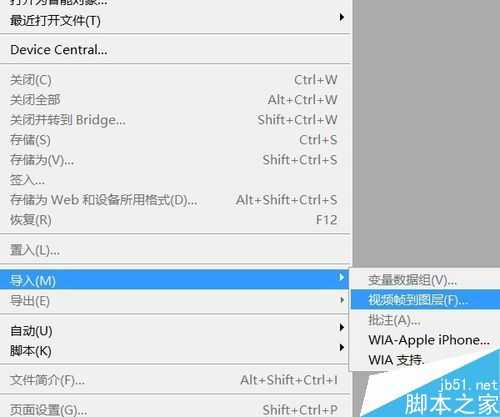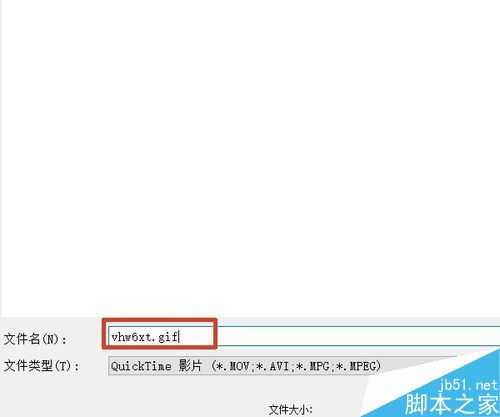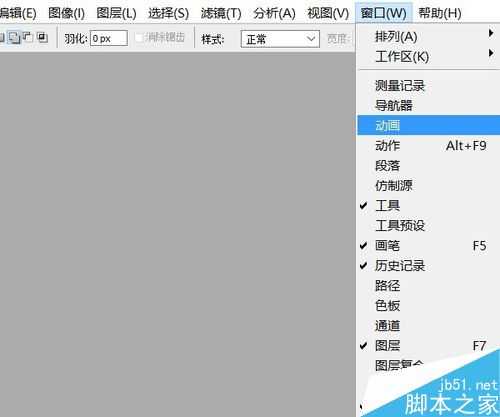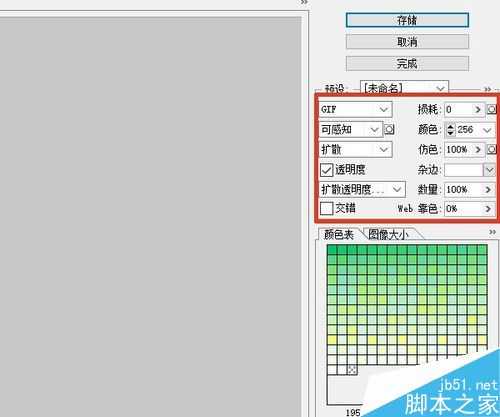相思资源网 Design By www.200059.com
收集了很多闪图素材,如果把喜欢的写上文字,利用闪图做成闪字,一定也很酷吧。让我们用PS来试试看吧。
步骤
导入闪图素材:文件——导入——视频帧到图层。
文件夹中看不到任何文件,没关系。在文件名输入栏中写入或者粘贴入文件名,确定。随后的弹出窗口依然按确定。
图片被分层导入PS中。导入的素材共三个图层。
T键调出文字工具,设置好字体、字号等,写入文字。
按住Ctrl键点击文字缩览图,调出文字图层选区。关闭文字层小眼睛。
Ctrl+shift+I反选,选择图层1,Delete删除选区内图片。
同样方法将另外两个图层内容删除。Ctrl+D取消选区。
窗口菜单中调出动画面板。
在第二帧,点开图层2的小眼睛。同样,第三帧,显示图层3。如果其他帧的小眼睛有打开的,一定要关闭。
点击播放按钮测试效果,满意后停止。
C键调出裁剪工具,在文字上拉出合适大小,裁去多余部分。
文件——存储为WEB和设备所用格式,参数设置如图即可。完成制作。
以上就是PS利用素材制作漂亮的亮闪闪字体放介绍,操作很简单的,大家学会了吗?希望能对大家有所帮助!
标签:
素材,字体
相思资源网 Design By www.200059.com
广告合作:本站广告合作请联系QQ:858582 申请时备注:广告合作(否则不回)
免责声明:本站文章均来自网站采集或用户投稿,网站不提供任何软件下载或自行开发的软件! 如有用户或公司发现本站内容信息存在侵权行为,请邮件告知! 858582#qq.com
免责声明:本站文章均来自网站采集或用户投稿,网站不提供任何软件下载或自行开发的软件! 如有用户或公司发现本站内容信息存在侵权行为,请邮件告知! 858582#qq.com
相思资源网 Design By www.200059.com
暂无PS利用素材制作漂亮的亮闪闪字体的评论...
RTX 5090要首发 性能要翻倍!三星展示GDDR7显存
三星在GTC上展示了专为下一代游戏GPU设计的GDDR7内存。
首次推出的GDDR7内存模块密度为16GB,每个模块容量为2GB。其速度预设为32 Gbps(PAM3),但也可以降至28 Gbps,以提高产量和初始阶段的整体性能和成本效益。
据三星表示,GDDR7内存的能效将提高20%,同时工作电压仅为1.1V,低于标准的1.2V。通过采用更新的封装材料和优化的电路设计,使得在高速运行时的发热量降低,GDDR7的热阻比GDDR6降低了70%。